
Inhaltsverzeichnis:
- Autor John Day [email protected].
- Public 2024-01-30 07:21.
- Zuletzt bearbeitet 2025-01-23 12:52.



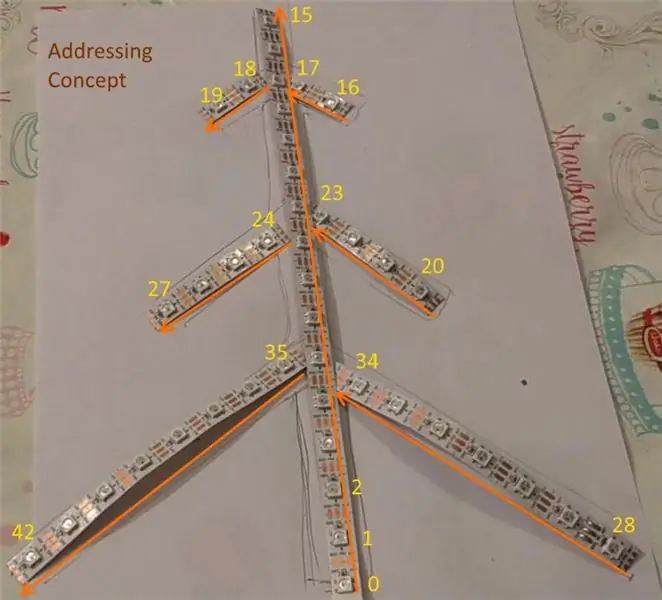
Es ist diese Jahreszeit: Dezember. Und in meiner Nachbarschaft schmücken alle ihr Haus und ihre Fenster mit Weihnachtsbeleuchtung. Dieses Mal habe ich mich entschieden, etwas Individuelles, Einzigartiges zu bauen, mit einem ESP8266-Modul und nur ein paar RGB-LEDs. Sie können denselben Build mit einem Arduino (Uno / Pro)-Modul durchführen, aber mit dem ESP-Modul erhalten Sie es auch WLAN-fähig, für die Fernbedienung und das geplante Ein- / Ausschalten.
Benötigte Komponenten…
- ESP8266 (NodeMCU-Modul) oder Arduino Uno/Pro/Pro Mini/etc. Dieses Tutorial ist für ESP8266, aber es gilt auch für die anderen
- Einzeln adressierbarer RGB-LED-Lichtstreifen (WS2812-Chips), empfohlen: 60 RGB-LEDs/Meter, 1 Meter Stück
- Einige Drähte und Löten
- Ein langes Micro-USB-Kabel (es wird über USB mit Strom versorgt)
- Entweder Holz oder nur ein Karton für den Rahmen
- Arduino IDE für die Softwareentwicklung (siehe Beispielcode am Ende der Anleitung)
Das Schöne an dem WS2812 RGB LED-Streifen ist, dass diese jetzt erschwinglichen LED-Module einzeln adressierbar und verkettet sind, sodass Sie nur darauf achten müssen, dass die "Daten"-Leitung miteinander verbunden ist. Es ist eine sehr praktische Komponente für den Baum, denn nachdem Sie den LED-Streifen in Stücke geschnitten haben, müssen Sie ihn nur mit einem Draht verketten. Die anderen beiden Anschlüsse (+5V und Masse) können Sie überall anschließen.
Für die Adressierung aus dem Code können Sie sehen, dass die Adressen der Pixel bei 0 beginnen (am nächsten zur Basis des Baums) und bis 42 weitergehen, also insgesamt 43 LEDs. Es steht Ihnen natürlich frei, mehr oder weniger LEDs zu verwenden, aber dann müssen Sie den Code ändern.
Der Stromverbrauch für mein 43-LED-Setup beträgt mit dem aktuellen Code etwa 360 mA max, aber ich maximiere die LEDs nicht. Wenn Sie alle LEDs einschalten würden, wäre die volle Leistung wahrscheinlich über 1A, also aufgepasst!
Der aktuelle Code ist einfach, er setzt alle LEDs auf Grün und ändert dann alle 0,5 Sekunden ein Pixel in eine der 6 Palettenfarben. Es steht Ihnen frei, es zu ändern und mit jedem komplexen Muster zu experimentieren.
Schritt 1: Schneiden Sie den LED-Streifen

Legen Sie zuerst den RGB-LED-Streifen aus und schneiden Sie ihn zu, um den Baum zu bilden.
Ich habe es vorgezogen, 15 LEDs als Stamm (vertikal) und dann 2 + 2, 4 + 4, 8 + 8 LEDs für die Zweige zu haben, aber Sie können mehr oder weniger haben. Achten Sie darauf, den Streifen nur an den Kupferpads zu schneiden (Schneideschilder).
Schritt 2: Erstellen des Rahmens


Du könntest einfach ein Stück Pappe nehmen, aber ich hatte etwas (Balsa-)Holz herumliegen und ich denke, es sieht einfach etwas besser aus, also habe ich das verwendet. Zeichnen Sie den Umriss auf ein Stück A4 aus dem vorherigen Schritt (wo Sie die LEDs schneiden) und schneiden Sie einige Holzstücke auf diese Größe. Verwenden Sie dann Heißkleber, um alles zusammenzufügen.
Schritt 3: Anbringen der LED-Streifen am Rahmen

Die LED-Streifen haben auf der Rückseite einen Kleber. Verwenden Sie diese, um die Streifen am Rahmen zu befestigen.
Bringen Sie das (vertikale) Stammstück noch nicht an, das ist nur der letzte Schritt, nachdem fast alles verkabelt wurde.
Beachten Sie die Richtungspfeile auf dem Streifen - das ist die Richtung der Verkettung/Daten! Sie sollten DI (Dateneingang) im rechten Zweig auf der rechten Seite und DO (Datenausgang) im linken Zweig auf der linken Seite haben. Wir wollen eine schöne und einfache Kette all dieser LEDs haben. Beachten Sie, dass die Stromversorgung (+5 V, GND) nicht verkettet wird.
Schritt 4: Verdrahten Sie es


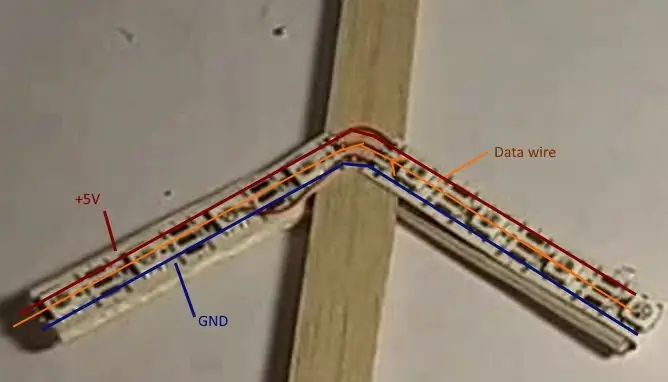
Wir möchten Daten verketten, das bedeutet, dass unsere Datenleitungen von einem oberen linken Zweig nach unten rechts verlaufen. Und natürlich verbinden wir alle 3 Adern in der Mitte, wo sich ein linker + rechter Ast trifft.
Wenn dies erledigt ist, müssen wir sicherstellen, dass alle Bits mit Strom versorgt werden, dafür habe ich ein schwarzes Kabel auf der linken Seite (vertikal) für GND und auf der rechten Seite für +5 V verlegt.
Schritt 5: Verbinden mit ESP8266 und Hochladen der Skizze
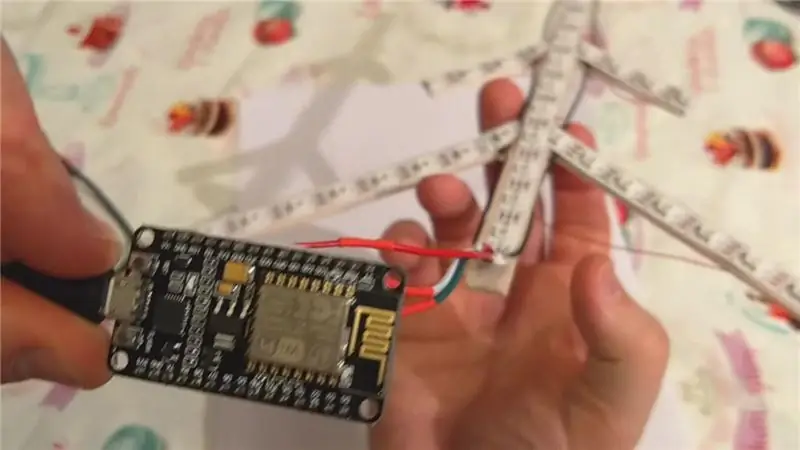

Verbinden Sie die Pins von ESP8266:
+5V (VIN) - zum LED-Streifen +5V
GND - zu LED-Streifen GND
D7 zu LED-Streifen DataNote: Wenn Sie Arduino Uno / Pro verwenden, kann dieser Pin anders sein, stellen Sie nur sicher, dass er mit dem Quellcode übereinstimmt
Starten Sie die Arduino IDE, erstellen / laden Sie den Quellcode (angehängt) darin, stellen Sie dann sicher, dass die Arduino IDE mit den richtigen Einstellungen (Port, Gerätetyp, Geschwindigkeit) konfiguriert ist, und drücken Sie dann Compile + Upload.
Wenn es fertig ist, leuchtet der LED-Streifen und beginnt mit der Anzeige von Mustern. Möglicherweise müssen Sie die Adafruit - Neopixel-Bibliothek zur Arduino IDE (v1.8+) hinzufügen. Sie können den Code auch ändern, um verschiedene Muster anzuzeigen. Experimentieren Sie einfach.
Frohe Weihnachten!
Empfohlen:
ESP8266 - Tür- und Fenstersensoren - ESP8266. Hilfe für ältere Menschen (Vergesslichkeit): 5 Schritte

ESP8266 - Tür- und Fenstersensoren - ESP8266. Hilfe für ältere Menschen (Vergesslichkeit): ESP8266 - Tür- / Fenstersensoren mit GPIO 0 und GPIO 2 (IOT). Es kann im Web oder im lokalen Netzwerk mit Browsern angezeigt werden. Auch sichtbar über die "HelpIdoso Vxapp" Anwendung. Verwendet eine 110/220 VAC-Versorgung für 5 VDC, 1 Relais / Spannung
RGB-LED-Würfel herstellen – wikiHow

Wie man RGB-LED-Würfel macht: In diesem anweisbaren mache ich einen RGB-LED-Würfel (Charlieplex-Würfel) ok … was ist Charlieplex-Würfel …? Charlieplexing ist eine Technik zum Ansteuern einer Multiplex-Anzeige, in der relativ wenige I / O-Pins eines Mikrocontrollers werden z. B. verwendet einen fahren
NodeMCU Smart Room - ESP8266 - Arduino: 6 Schritte

NodeMCU Smart Room | ESP8266 | Arduino: Ich habe eine Youtube-Serie von "Wie automatisiere ich deinen Raum mit Arduino?" und als Teil dieser Produktion bringe ich Ihnen eines meiner neuesten Upgrades. Ich habe mich für das ESP8266 nodemcu WiFi-Modul entschieden, da es als
Dekorative Blumen-RGB-LED-Leuchten - DIY: 7 Schritte (mit Bildern)

Dekorative Blumen-RGB-LED-Leuchten | DIY: In diesem Tutorial zeigen wir Ihnen, wie Sie dekoratives Blumen-RGB-LED-Licht herstellen. Sie können das in diesem Schritt eingebettete Video für Konstruktion, Stückliste, Schaltplan & testen oder Sie können den Beitrag für weitere Details weiterlesen
ESP8266/ESP-12 Arduino Powered SmartThings DS18B20 Temp. Sensor: 4 Schritte (mit Bildern)

ESP8266/ESP-12 Arduino Powered SmartThings DS18B20 Temp. Sensor: Wir alle möchten gerne wissen, wie die aktuelle Raumtemperatur ist und manchmal auch die Temperatur in einem anderen Raum oder vielleicht sogar in Ihrem Ferienhaus am anderen Ende der Welt. Vielleicht möchten Sie die Temperatur im Haus Ihres Haustiers Eidechse überwachen
